
Egy átlagos felhasználó számára a Word dokumentum a leggyakoribb formátum, amivel találkozik. Használatával életrajzokat, tervezeteket, riportokat, stb. szerkeszthet. Azonban amikor bemásol egy linket a Word-be, az automatikusan hivatkozást készít belőle. Mit tehet, ha nem szeretné, hogy átvezessen egy honlapra? És ha olyan fájllal van dolga, amiben számtalan link található, hogyan oldható meg az összes hivatkozás eltávolítása Word-ben? Tekintse meg az alábbi útmutatót, ha kíváncsi a legjobb megoldásokra!
Hogyan lehet eltávolítani a hivatkozásokat Wordben?
- Nyissa meg a Word dokumentumot, és keresse meg a hivatkozást!
- Vigye egerét a hivatkozás fölé, kattintson rá a jobb gombbal, majd válassza a „Hivatkozás eltávolítása” lehetőséget!
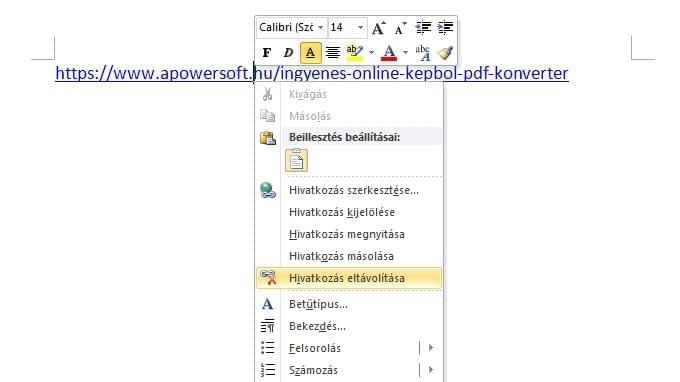
Ez a módszer Windows felhasználók esetében működik. A Mac készülékeknél azonban van néhány különbség. Amikor jobb gombbal rákattint a linkre, rá kell nyomnia a „Link(Hivatkozás)”-ra, majd a „Remove Link(Hivatkozás eltávolítása)” lehetőségre!
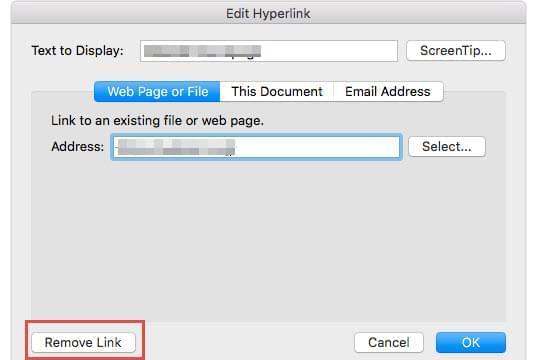
Ezzel a módszerrel ki tudja törölni a hivatkozást a Word dokumentumból, és ha nincs benne túl sok link, mindet el tudja távolítani egyesével.
Hogyan lehet több hivatkozást eltávolítani Word-ben?
Mi a teendő akkor, ha a dokumentum sok hivatkozást tartalmaz a fájlban szétszórva, vagy ha a dokumentum nagyon hosszú? Az alábbiakban egy egyszerű megoldást mutatunk be.
- Kattintson a Word dokumentumra!
- Nyomja le a „Ctrl + A” billentyűkombinációt az összes oldal kiválasztásához!
- Nyomja le egyszerre a „Ctrl”, „Shift” és az „F9” billentyűket, és így minden hivatkozás eltűnik.
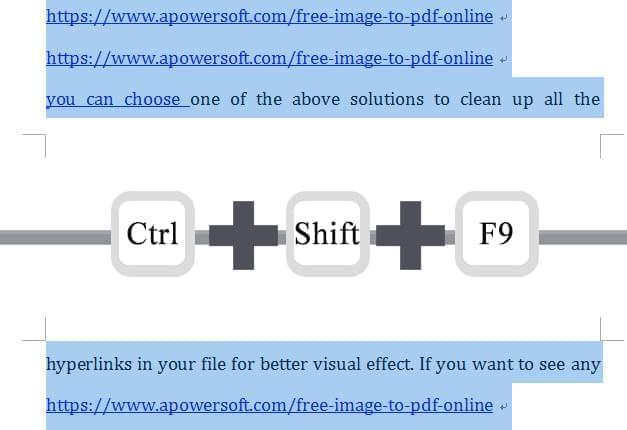
Megjegyzés:
- Néhány számítógépen előfordulhat, hogy a „Ctrl” + „Shift” + „Fn” + „F9” billentyűkombinációt kell használni a hivatkozások eltávolításához.
- Mac-en nyomja le a „Cmd” + „A” billentyűket a teljes tartalom kijelöléséhez, majd a Cmd” + „6” billentyűkombinációt a hivatkozások eltüntetéséhez a Word dokumentumból.
Harmadik fél által biztosított applikációk a hivatkozások eltüntetésére
Több eszköz is van a piacon, mellyel eltávolíthatja vagy szerkesztheti a hivatkozásokat a PDF fájlokban, azonban Word dokumentumhoz csak néhány ilyen érhető el. De nincs ok az aggodalomra! Találtunk egy kiváló eszközt erre a célra.
A Kutools for Word programmal egyszerűen kezelheti Word fájljait, például csoportosíthatja őket, könyvjelzőket adhat hozzájuk vagy távolíthat el belőlük, megváltoztathatja a bekezdések közötti távolságot, eltüntetheti a hivatkozásokat stb.
Kövesse az alábbi lépéseket a hivatkozások eltüntetéséhez:
- Töltse le a Kutools for Word alkalmazást számítógépére!
- Nyissa meg a Word fájlt! A program egy fülként jelenik meg a Microsoft Word felső részén.
- Válassza ki a „Kutools” fület és kattintson az „Remove(Eltávolítás)” gombra! Lépjen a „Remove Hyperlinks(Hivatkozások eltávolítása)” lehetőségre és nyomja meg az „OK” gombot választása megerősítéséhez!
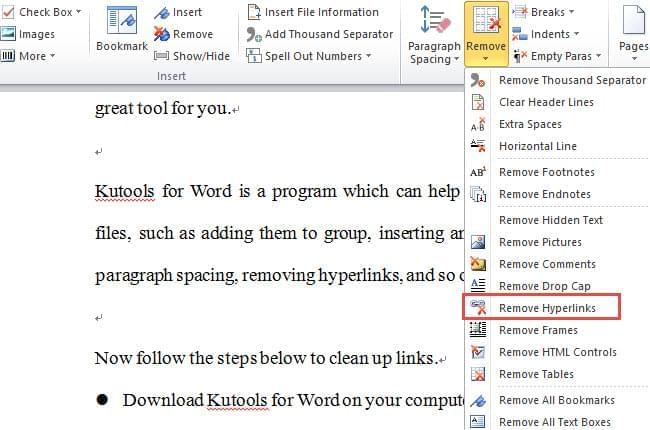
Ha az összes hivatkozást el szeretné tünteti a Wordben, ez az eszköz nemcsak abban segít, hogy megszüntesse a hivatkozásokat a főszövegben, hanem a vég- és lábjegyzetekben is eltávolítja azokat. A szerkesztőknek és a kutatóknak ez az opció különösen hasznos lehet. Ez az eszköz azonban csak Windows operációs rendszerhez érhető el.
Extra tipp: Hogyan lehet letiltani a hivatkozásokat?
Jól ismert, hogy ha beírunk egy linket egy Word dokumentumba, az automatikusan hivatkozássá alakul. Ezért kerestünk egy megoldást arra, hogy az összes hivatkozást egyszerre el tudjuk távolítani. A fent említett módszereken kívül azonban van egy másik lehetőség is: a fájl szerkesztése közben letilthatja a hivatkozások létrehozása funkciót. Nézze meg, hogyan lehet ezt megtenni!
- Nyissa meg a Microsoft Word programot!
- Kattintson a „Fájl” fülre, és lépjen be a „Beállítások”-ba!
- Itt találja a „Nyelvi ellenőrzés” lehetőséget. Nyissa meg és kattintson az „Automatikus javítási beállítások…”-ra!
- Válassza ki az „Automatikus formázás” lehetőséget az ablakban, majd vonja vissza az „Internetes és hálózati útneveket hiperhivatkozásra” kiválasztását. Kattintson az „OK”-ra a változtatások mentéséhez!
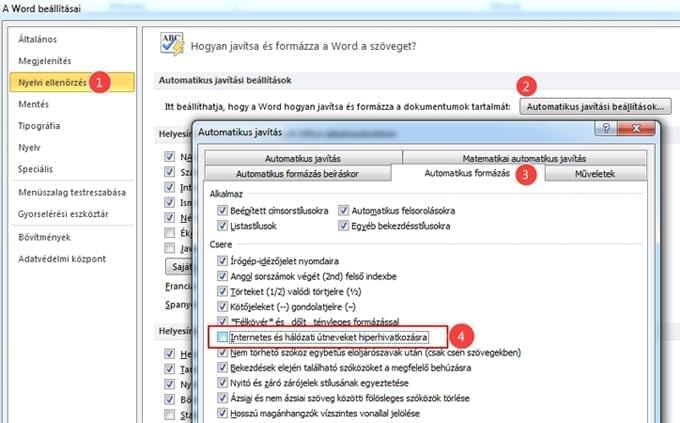
Összefoglalás
Most már tudja, hogyan lehet eltüntetni a hivatkozásokat a Word dokumentumokból. Nyugodtan válasszon ki egyet az imént bemutatott megoldások közül, ha esztétikai okokból szeretné eltávolítani a hivatkozásokat a fájlból. Ha szeretne még több Microsoft Office-szal kapcsolatos ötletről olvasni, szóljon hozzá a bejegyzéshez.